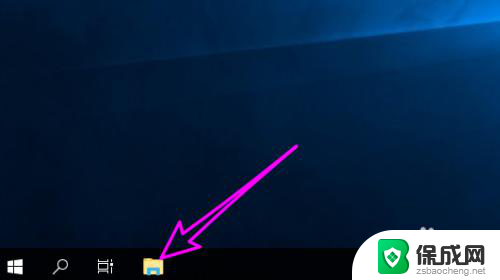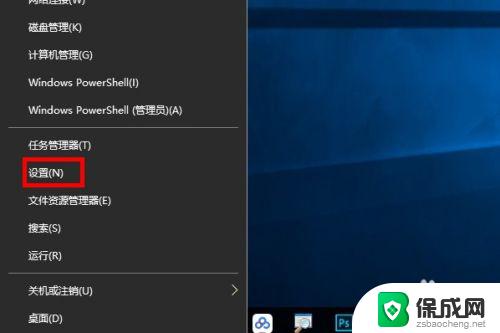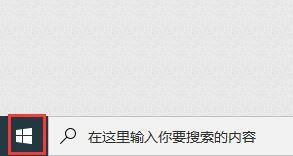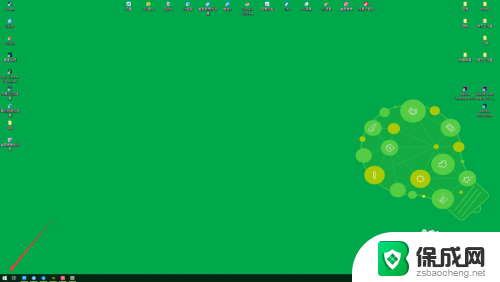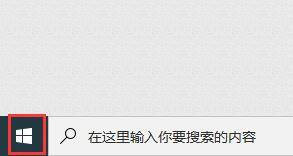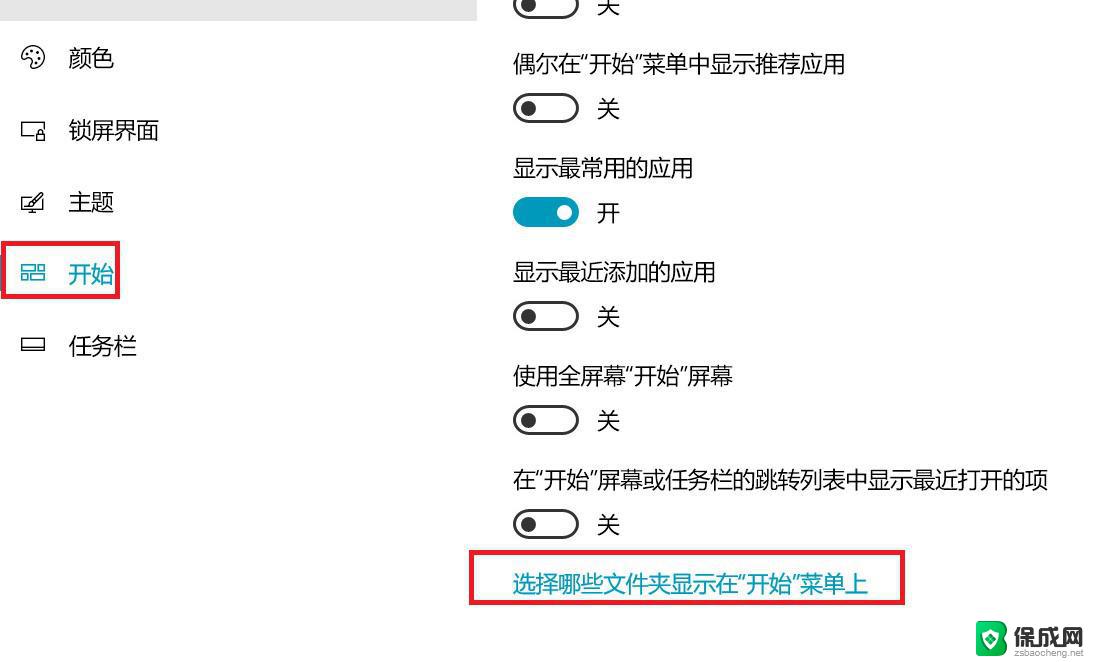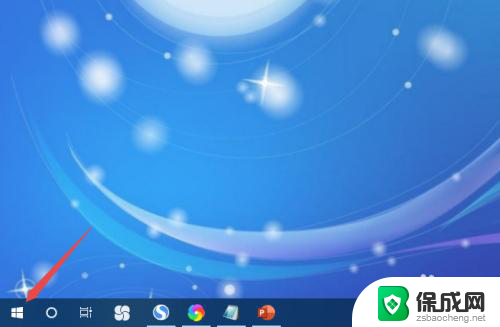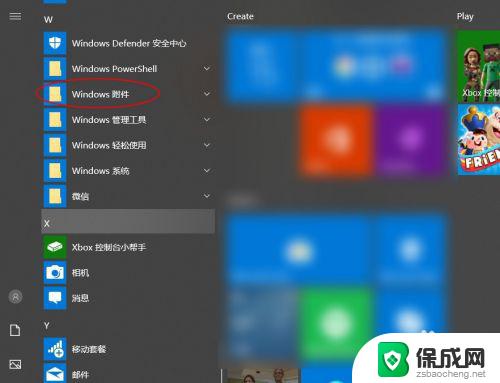win10高级键盘设置在哪里 Win10高级键盘设置快捷键
win10高级键盘设置在哪里,Win10高级键盘设置位于系统设置中的一个重要功能,它为用户提供了一种定制化键盘快捷键的方法,快捷键是一种高效的操作方式,可以让我们以更快的速度完成各种任务。有时候默认的快捷键可能无法满足我们的需求,这就需要我们进行一些个性化的设置。通过Win10高级键盘设置,我们可以轻松地修改已有的快捷键,或者创建全新的快捷键,以适应我们的工作和使用习惯。无论是经常使用特定软件的专业人士,还是希望提高工作效率的普通用户,Win10高级键盘设置都能为我们带来更加便捷和高效的操作体验。让我们一起来了解一下Win10高级键盘设置的具体位置和如何使用吧!
具体步骤:
1.操作一:打开电脑,点击任务栏,右下角的通知图标,也就是时间旁边那个;操作如下
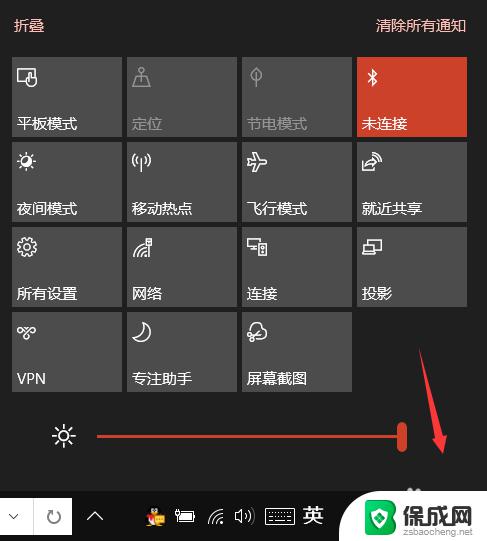
2.操作二:点击所有设置,这里的位置,跟大家的可能不一样,按照实际情况进行点击即可;
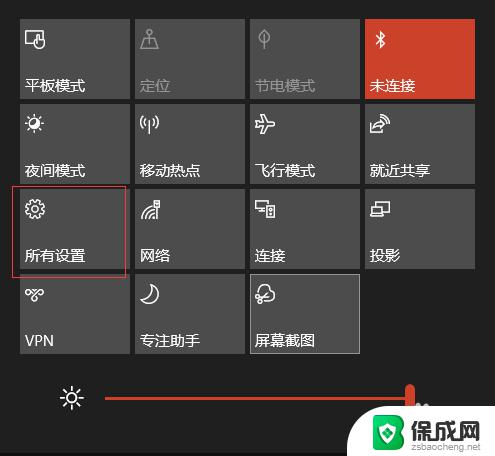
3.操作三:按 Win + i 组合键,也是可以快速打开Windows 设置的,搜索框可以查找设置,也可以直接点击时间和语言(语音、区域、日期);如图所示。
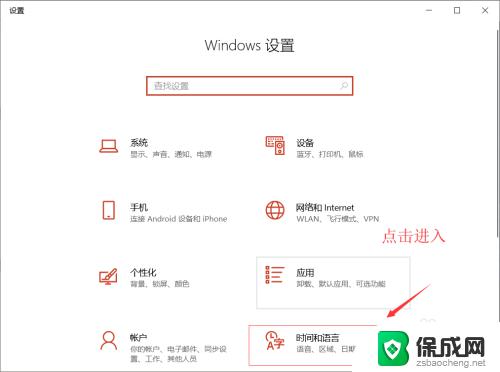
4.操作四:时间和语言主页设置窗口,点击左侧的语言。然后再点击右侧相关设置下的拼写、键入和键盘设置;
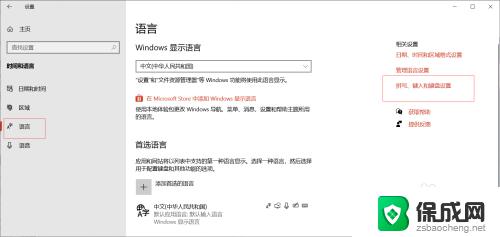
5.操作五:点击高级键盘设置;高级键盘设置下的替代默认输入法下,如果你想使用与语言列表中最靠前的输入法不同的输入法。请在此处选择,点击使用语言的下拉菜单就可以设置其它的输入法了;
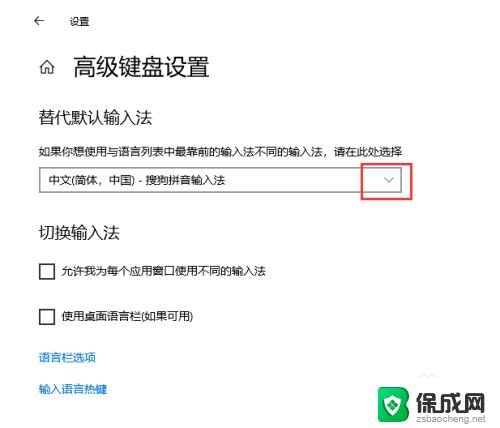
以上是win10高级键盘设置的全部内容,如果您遇到此类问题,请根据本文所述的方法进行解决,希望这篇文章能对您有所帮助。